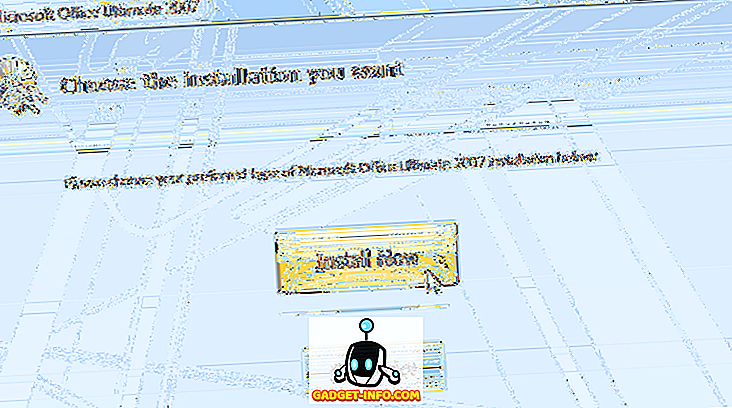CPU ของคุณมีอัตราการใช้ประโยชน์ 100% หรือไม่? หากคุณไปที่ตัวจัดการงานใน Windows และดูที่แท็บกระบวนการของคุณคุณอาจสังเกตเห็นกระบวนการที่เรียกว่า msmpeng.exe กินซีพียูที่มีอยู่ทั้งหมด
ดังนั้น msmpeng.exe คืออะไรและคุณจะป้องกันไม่ให้ระบบช้าลงได้อย่างไร แตกต่างจากสิ่งที่คุณอาจอ่านที่อื่นไม่ใช่สปายแวร์หรือมัลแวร์ อันที่จริงมันค่อนข้างน่าขันเพราะเกี่ยวข้องกับ Windows Defender ผลิตภัณฑ์ป้องกันไวรัสจาก Microsoft
Windows Defender เป็นโปรแกรมป้องกันมัลแวร์และโปรแกรมป้องกันไวรัสที่สำคัญสำหรับ Windows ซึ่งคุณไม่ควรปิดหากคุณไม่ได้ติดตั้งโปรแกรมของบุคคลที่สามในกรณีนี้มันจะปิดโดยอัตโนมัติ
ในบทความนี้ฉันจะอธิบายถึงสาเหตุต่างๆที่ทำให้ CPU ของคุณใช้งานได้และสิ่งที่คุณสามารถทำได้เพื่อแก้ไข
ทำการสแกน
หากคุณมองไปที่ตัวจัดการงานในขณะที่ Windows Defender ทำการสแกนแน่นอนว่าจะต้องใช้รอบ CPU เป็นจำนวนมาก รอจนกระทั่งการสแกนเสร็จสิ้นและตรวจสอบการใช้ CPU ของคุณอีกครั้ง หวังว่ามันจะกลับมาเป็นปกติ
น่าเสียดายที่ไม่มีวิธีใดในการเปลี่ยนเวลาสแกนที่กำหนดไว้สำหรับ Windows Defender ควรทำการสแกนเฉพาะเมื่อคอมพิวเตอร์ไม่มีการใช้งานและอยู่นอกเวลาทำงาน อย่างไรก็ตามหากคุณปิดเครื่องคอมพิวเตอร์อาจทำการสแกนในขณะที่ใช้งานอยู่

การสแกนอัตโนมัติส่วนใหญ่ไม่ควรใช้เวลานานดังนั้นหากคุณเห็นว่าคอมพิวเตอร์ของคุณทำงานช้าเป็นเวลานานอาจเป็นไปได้ว่า Windows Defender ใช้เวลาในการสแกนไดเรกทอรีหรือกระบวนการที่ไม่จำเป็น ได้รับการตรวจสอบ นี่นำเราไปสู่ทางออกที่เป็นไปได้ต่อไป
ข้อยกเว้นจากการสแกน
วิธีที่ดีที่สุดในการคิดว่าจะแยกสิ่งใดออกไปคือทำการสแกนและดูแบบเต็มเมื่อผ่านรายการทั้งหมดในคอมพิวเตอร์ของคุณ เมื่อคุณเห็นว่ามันใช้เวลานานในไดเรกทอรีเฉพาะหรือเมื่อสแกนกระบวนการเฉพาะจากนั้นคุณสามารถเพิ่มลงในรายการการยกเว้น
คุณสามารถทำได้โดยไปที่การป้องกัน ไวรัสและภัยคุกคาม จากนั้น ตั้งค่าการป้องกันไวรัสและภัยคุกคาม จากนั้นคลิกที่ เพิ่มหรือลบการยกเว้น

คุณสามารถเพิ่มไฟล์, โฟลเดอร์, ประเภทไฟล์หรือกระบวนการไปยังรายการยกเว้น เมื่อคุณเพิ่มรายการที่ละเมิดลงในรายการจำนวนเวลาที่ใช้ในการสแกนให้เสร็จสมบูรณ์ควรลดลงอย่างมาก
ปิด Windows Defender
ตัวเลือกอื่นคือปิด Windows Defender ซึ่งฉันไม่แนะนำเว้นแต่คุณจะต้องทำจริงๆ ตัวเลือกอื่นก่อนที่จะปิดการใช้งาน Windows Defender อย่างถาวรคือการติดตั้งโปรแกรมป้องกันไวรัสของ บริษัท อื่น เมื่อคุณติดตั้งผลิตภัณฑ์ป้องกันไวรัสอื่น Windows Defender จะปิดใช้งานตัวเองโดยอัตโนมัติเพื่อให้ทั้งสองโปรแกรมไม่รบกวนซึ่งกันและกัน
มีสองวิธีที่คุณสามารถปิดใช้งาน Windows Defender บนพีซีของคุณได้ ใน Windows 10 Microsoft ไม่ต้องการให้คุณทำเช่นนั้นดังนั้นตัวเลือกเดียวที่คุณมีใน Security Center คือการปิดใช้งานการป้องกันแบบเรียลไทม์ชั่วคราว

วิธีอื่นคือแก้ไขการตั้งค่ารีจิสทรี เปิด regedit บนพีซีของคุณ (คลิกที่เริ่มแล้วพิมพ์ regedit ) และไปที่ไดเรกทอรีต่อไปนี้:
HKEY_LOCAL_MACHINE \ SOFTWARE \ Policies \ Microsoft \ Windows Defender

สร้าง ค่า DWORD ใหม่ (32- บิต) ที่ เรียกว่า DisableAntiSpyware และให้ค่าทศนิยม 1 ไปข้างหน้าและรีสตาร์ทคอมพิวเตอร์ของคุณและ Windows Defender ควรจะปิดการใช้งาน คุณสามารถลบคีย์นี้หรือเปลี่ยนค่าเป็น 0 ในภายหลังเพื่อเปิดใช้งาน Windows Defender อีกครั้ง
วิธีที่สองในการปิดการใช้งาน Windows Defender อย่างถาวรคือการใช้นโยบายกลุ่มซึ่งจะใช้ได้กับ Windows 10 Pro หรือรุ่นที่สูงกว่าเท่านั้น คลิกที่เริ่มและพิมพ์ gpedit.msc แล้วกด Enter นำทางไปยังโฟลเดอร์ต่อไปนี้:
การกำหนดค่าคอมพิวเตอร์ - แม่แบบระดับการดูแล - ส่วนประกอบของ Windows - Windows Defender Antivirus

คุณจะเห็นตัวเลือกในบานหน้าต่างด้านขวาที่เรียกว่าปิด Windows Defender Antivirus ดับเบิลคลิกที่ปุ่มนั้นและเลือกปุ่มตัวเลือกที่ เปิดใช้งาน

หวังว่าคุณไม่จำเป็นต้องปิดการใช้งาน Windows Defender เพราะมันเป็นงานที่ยอดเยี่ยมในการทำให้คอมพิวเตอร์ของคุณปลอดภัยจากมัลแวร์และไวรัส หากคุณมีปัญหาใด ๆ หรือไม่มีอะไรข้างต้นทำงานให้คุณแจ้งให้เราทราบในความคิดเห็นและเราจะพยายามช่วย สนุก!